Šiame vadove sužinosi, kaip optimaliai naudoti mobiliąjį Google Sheets taikymą savo smartfonui. Google Sheets suteikia galimybę redaguoti ir kurti savo lentelės bet kuriame vietoje. Šis vadovas veda jus per diegimo, prisijungimo ir pirmųjų žingsnių programoje procesą, kad būtų užtikrintas, jog galėsite efektyviai naudotis visomis funkcijomis.
Svarbiausios išvados
- Google Sheets lengvai gali būti atsisiųstas iš smartfonų parduotuvės.
- Prisijungimas vyksta naudojant savo Google paskyrą.
- Jūs galite redaguoti esamus failus ir kurti naujus.
- Programa siūlo tas pačias funkcijas kaip ir stalinio kompiuterio versija.
Vaizdo pamokos vadovas
Norėdami pradėti naudoti Google Sheets savo smartfonuose, vadovaukitės šiais žingsniais:
1. Atsisiųskite ir įdiekite Google Sheets
Norėdami naudoti Google Sheets programą savo smartfonuose, atidarykite programų parduotuvę ir įveskite "Google Lentelės" paieškos laukelyje. Ten rasite Google Sheets taikymą, kuris yra apie 30 MB dydžio. Atsisiųskite programą ir įdiekite ją į savo įrenginį.
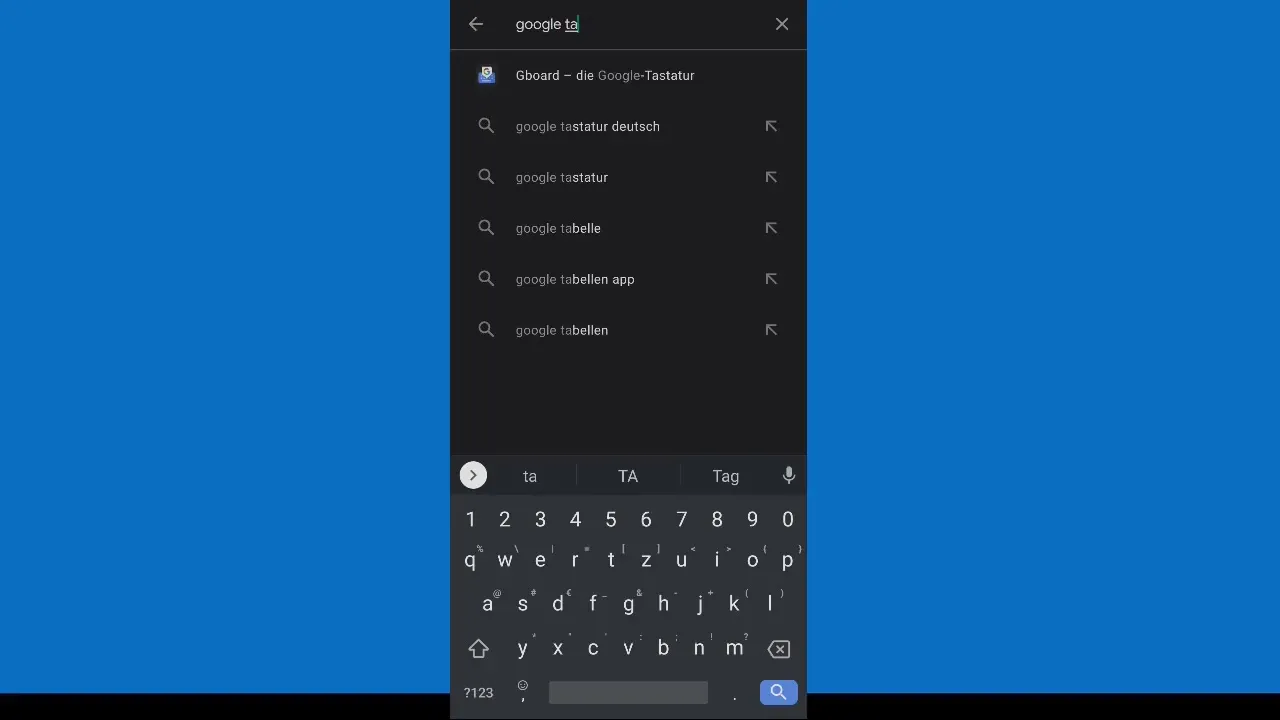
2. Paleiskite programą ir prisijunkite
Atidarykite Google Sheets programą. Pirmą kartą naudojant, jums bus paprašyta prisijungti su savo Google paskyra. Įveskite savo el. pašto adresą ir slaptažodį bei sutikite su naudojimosi sąlygomis, kad galėtumėte tęsti.
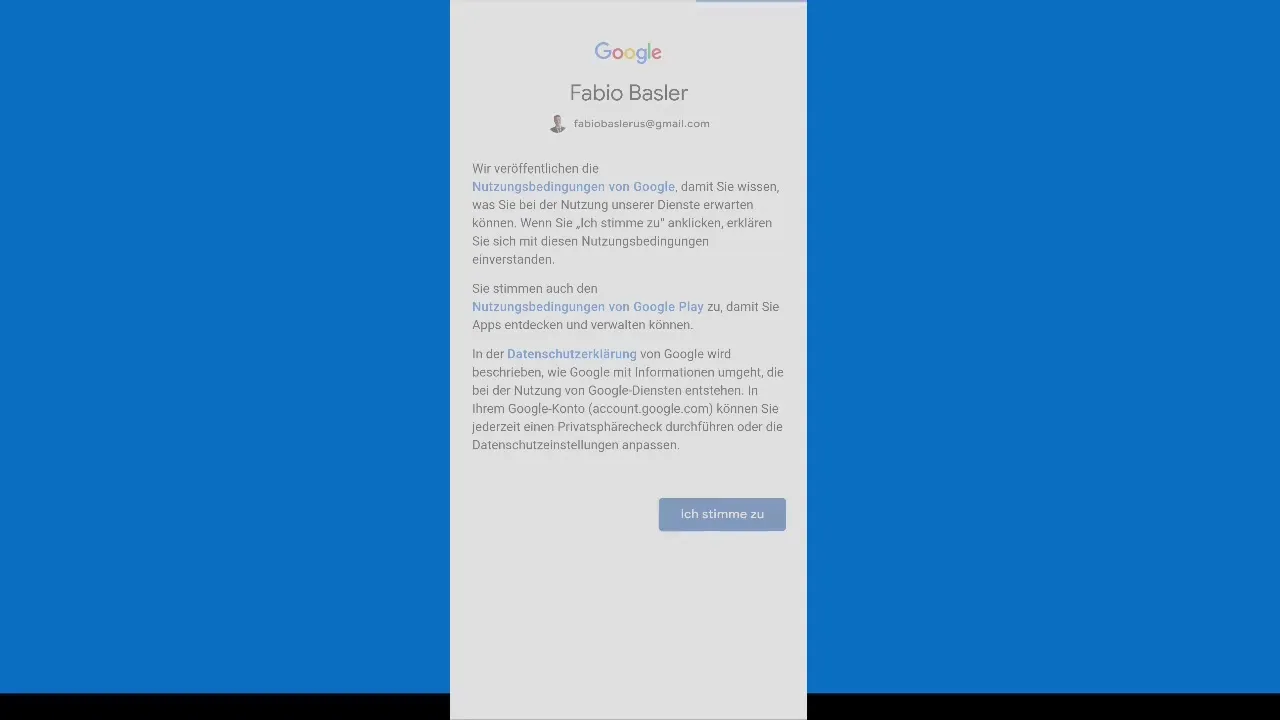
3. Ištyrinkite vartotojo sąsają
Kai jums pavyksta prisijungti, pateksite į Google Sheets vartotojo sąsają. Čia matysite savo ankstesnius dokumentus ir galėsite prieiti prie skirtingų darbalapio. Jūs galite keisti rodinį taip pat, pavyzdžiui, perjungti į tamsųjį režimą arba naudoti numatytąjį rodinį, priklausomai nuo savo asmeninių pageidavimų.
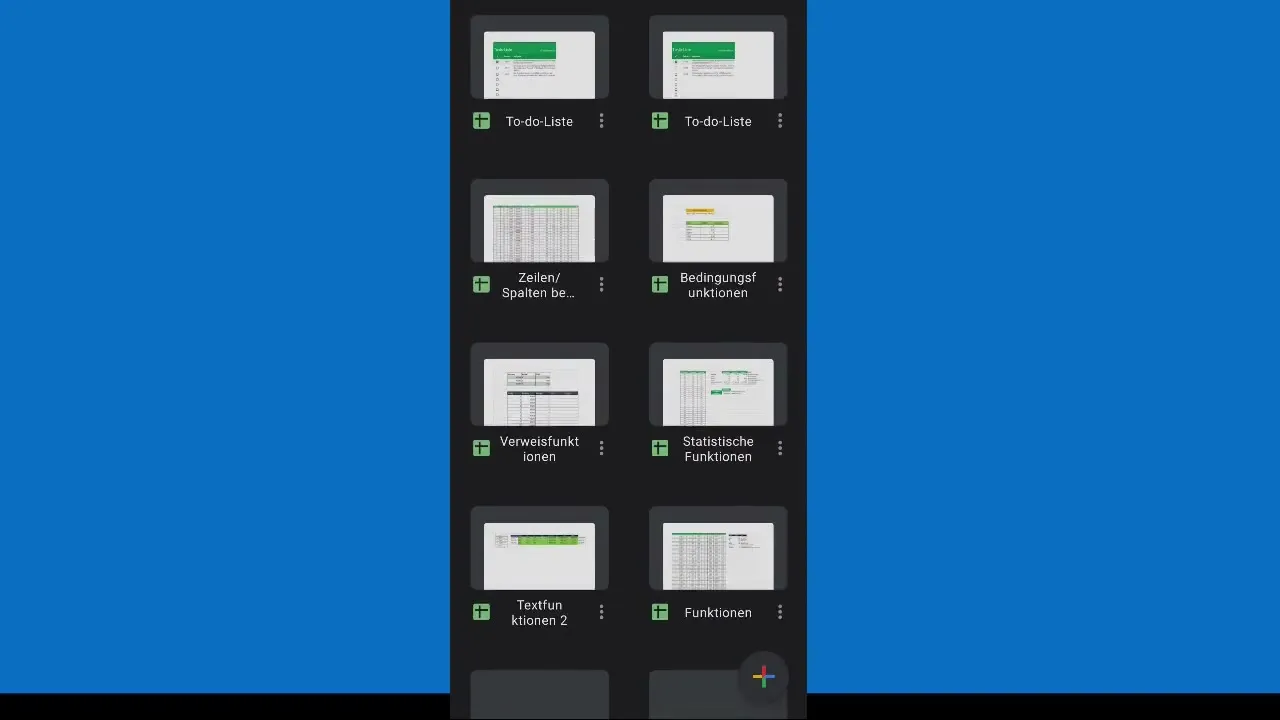
4. Sukurkite naują dokumentą
Norėdami sukurti naują dokumentą, pasirinkite "Naują lentelę" opciją. Galite keisti ląstelių dydį ir naudotis visomis pagrindinėmis funkcijomis, tokias kaip duomenų įvedimas ir redagavimas.
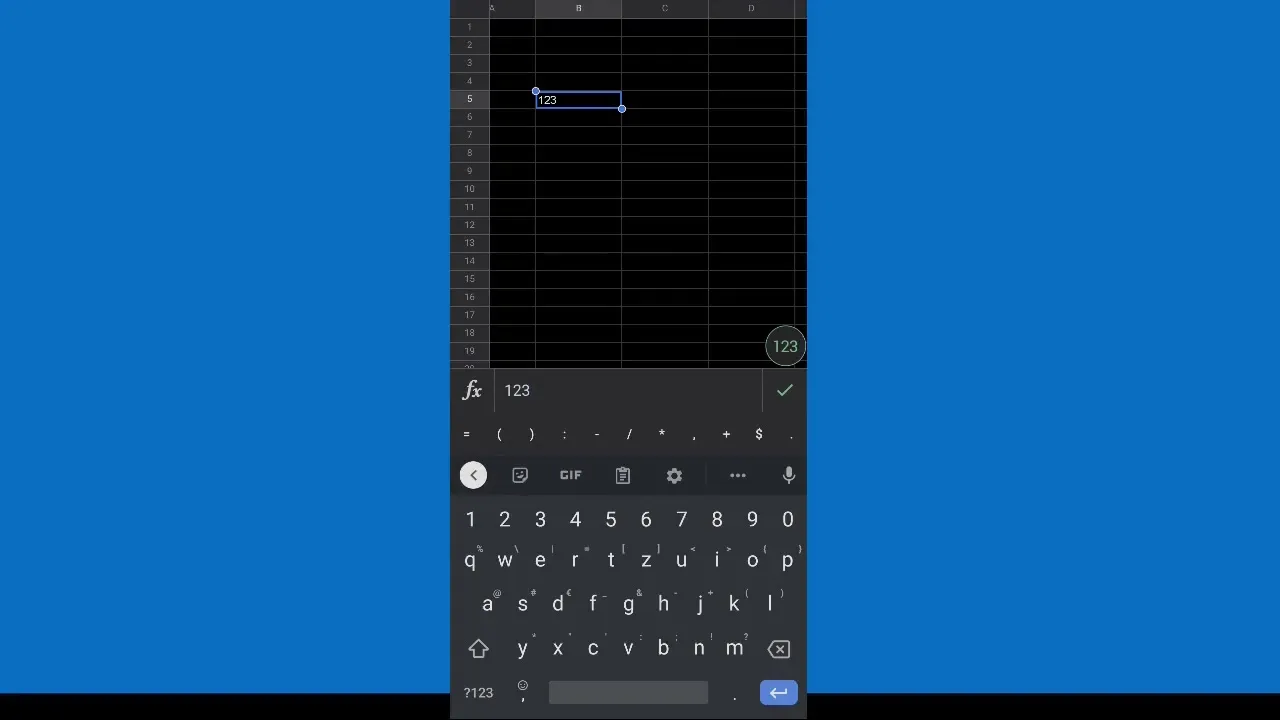
5. Užpildykite ląsteles ir naudokitės funkcijomis
Dabar galite kiekvienoje ląstelėje įvesti duomenis. Jei norite naudotis formulėmis, tiesiog paspauskite ląstelę ir įveskite norimą funkciją. Vienas naudingas programos funkcionalumas yra automatinis užpildymas, kuris padeda jums greičiau įterpti teisingas funkcijas.
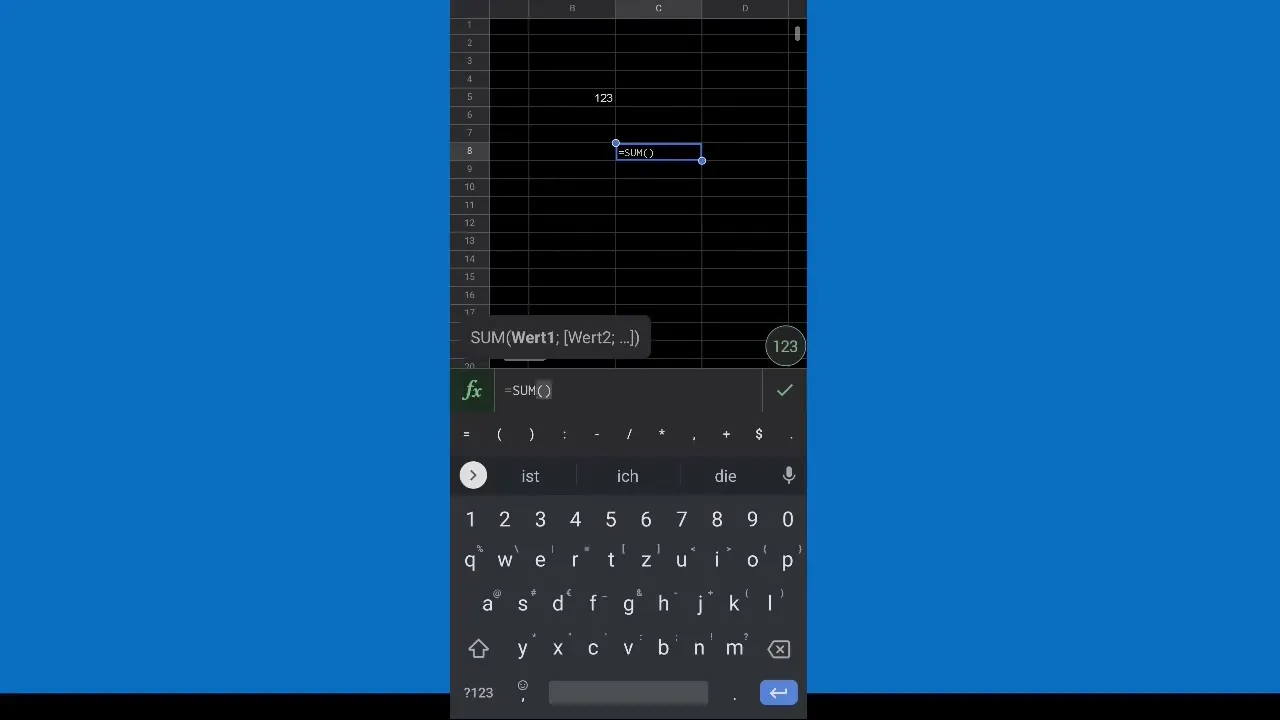
6. Atidarykite esamus dokumentus
Didelė Google Sheets pranašumas yra tas, kad galite greitai vėl atidaryti jau esamus darbalapius. Naršyti galite tiek dokumentus iš savo saugyklos, tiek savo kolegų bendrinamus dokumentus.
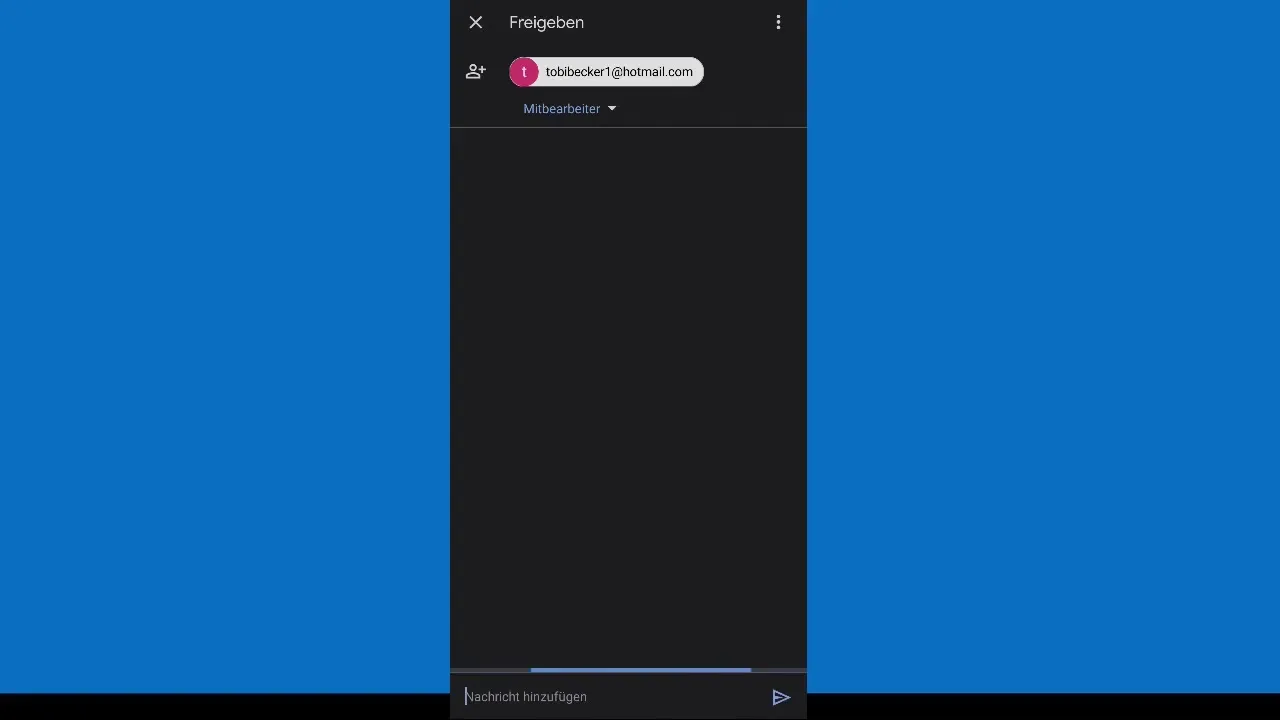
7. Dalinkitės dokumentais
Jei norite dirbti su kitais, galite lengvai bendrinti savo dabartinį darbalapį. Norėdami tai padaryti, naudokitės Dalinimasis funkcija ir įveskite savo kolegos el. pašto adresą, kad galėtumėte suteikti prieigą.
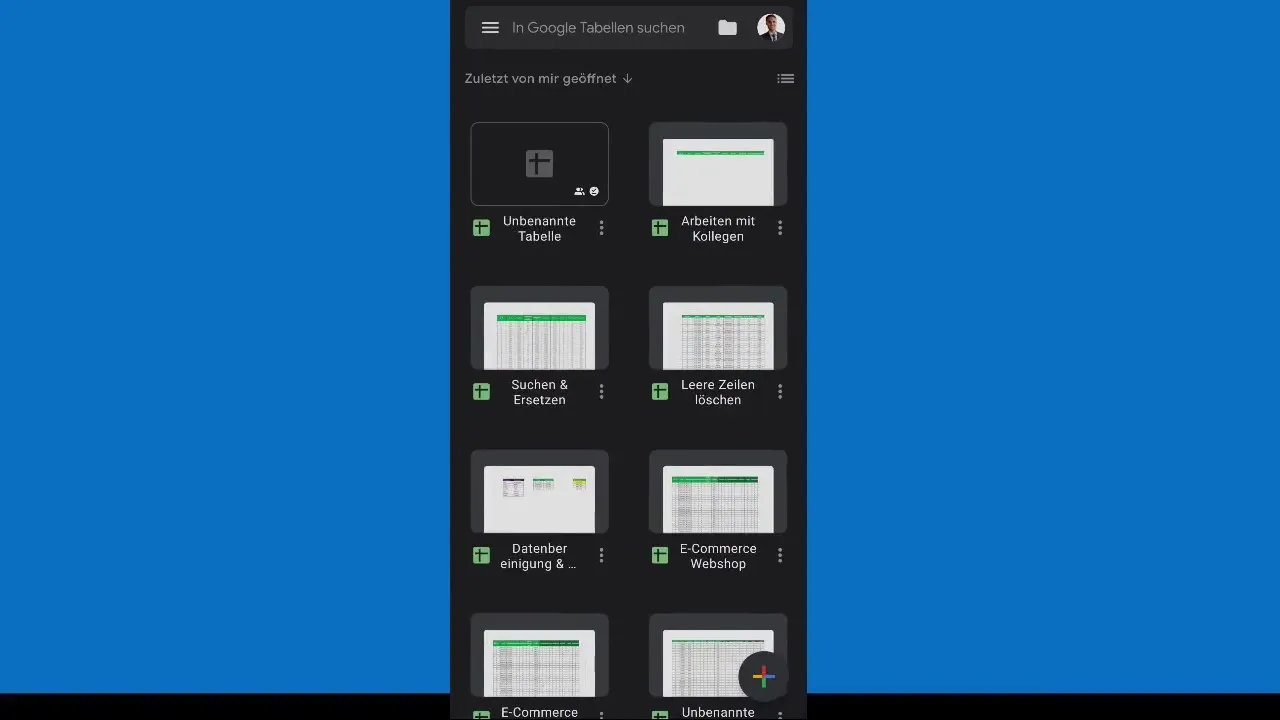
Suvestinė
Šiame vadove išmokote, kaip įdiegti ir efektyviai naudoti Google Sheets programą savo smartfonuose. Mobilusis taikymas jums suteikia lankstumą dirbti su savo lentelėmis bet kuriuo metu ir lengvai bendradarbiauti su kitais.
Dažniausiai užduodami klausimai
Kaip atsisiųsti Google Sheets į savo smartfoną?Jūs galite ieškoti Google Sheets programos programų parduotuvėje ir ją atsisiųsti.
Kaip prisijungti prie Google Sheets?Įveskite savo Google el. pašto adresą ir slaptažodį ir sutikite su naudojimosi sąlygomis.
Ar galiu atverti savo esamus dokumentus programoje?Taip, jūs galite atverti visus esamus darbalapius ir juos redaguoti.
Kaip dalintis dokumentu su kitais?Naudokite Dalinimasis funkciją programoje ir įveskite savo kolegos el. pašto adresą.


